Como Repostar no Facebook
Publicados: 2023-02-28Para manter suas páginas de mídia social atualizadas, você precisa adicionar conteúdo constantemente para entreter seus seguidores atuais e atrair novos. No entanto, criar novos conteúdos para criar novas postagens pode ser cansativo. É aí que compartilhar ou republicar conteúdo antigo (ou o conteúdo de outra pessoa, ou seja, memes) pode ajudá-lo.
Neste tutorial, mostraremos como compartilhar ou republicar conteúdo para manter sua página do Facebook atualizada.
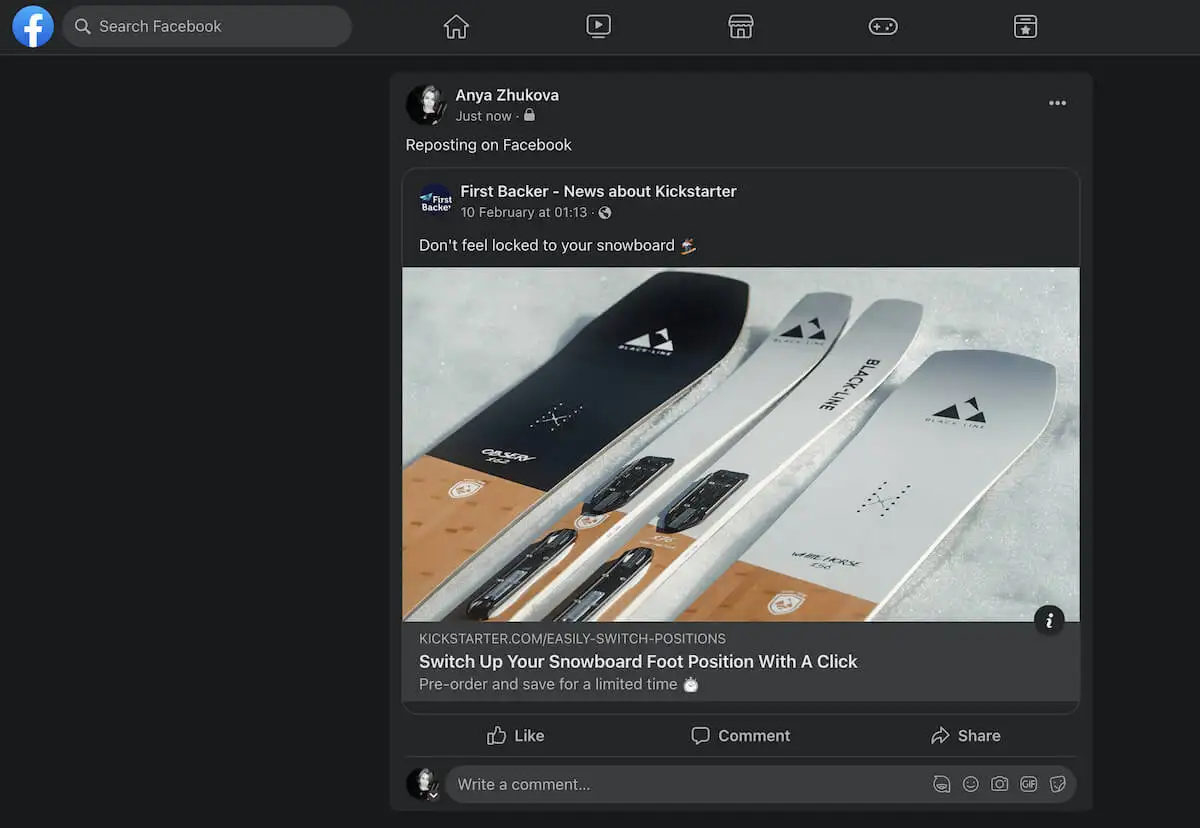
Como repostar no Facebook usando um botão de compartilhamento
A maneira mais fácil de republicar no Facebook é usando o botão Compartilhar. Você pode encontrar esse botão ao lado da maioria das postagens do Facebook na rede social. Você pode compartilhar ou republicar conteúdo em sua própria linha do tempo ou na linha do tempo de um amigo.
Como repostar no Facebook Web
As instruções são diferentes para versões de desktop e móveis do aplicativo. Veja como repostar no Facebook em seu computador.
- Abra o Facebook em um navegador da Web em seu PC ou Mac.
- Navegue até a postagem que deseja compartilhar.
- Abaixo da postagem, localize e clique em Compartilhar com o ícone de seta . Se você não vir o botão Compartilhar abaixo da postagem, é possível que a pessoa tenha restringido o compartilhamento em suas configurações de privacidade ou a postagem original foi publicada em um grupo fechado e não pode ser compartilhada com pessoas que não fazem parte do grupo.
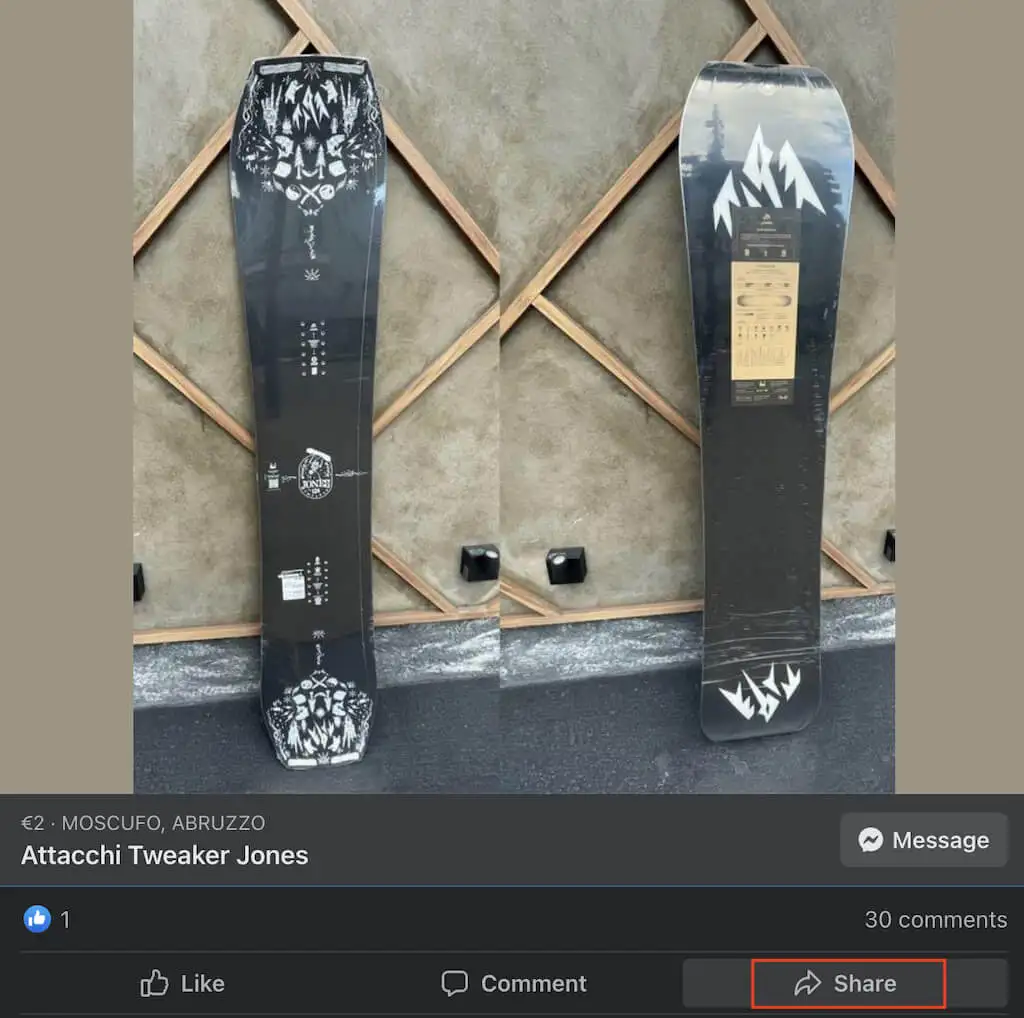
- Em Compartilhar , no menu suspenso, você verá várias opções de compartilhamento:
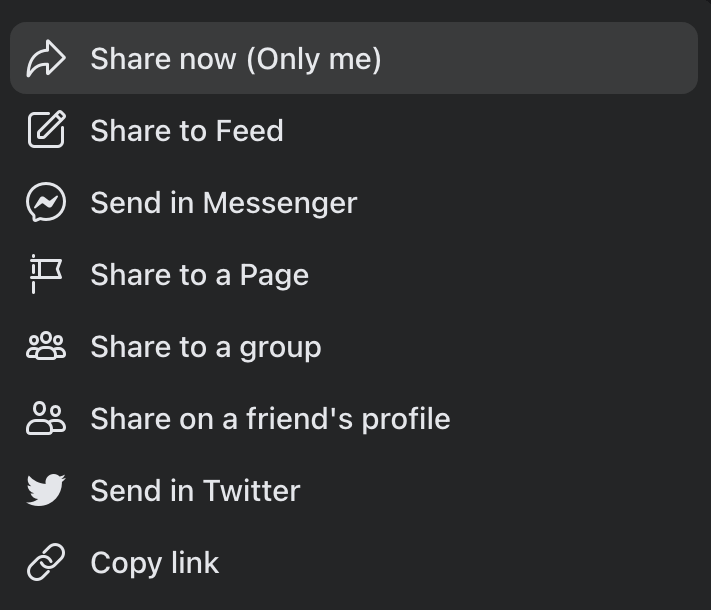
- Compartilhar agora compartilhará a postagem imediatamente com as configurações de público definidas anteriormente.
- Compartilhar no feed permite que você altere a postagem primeiro, como definir um novo público e adicionar uma descrição ou hashtags.
- Compartilhar em sua história compartilhará a postagem em suas histórias do Facebook.
- Enviar no Messenger permite que você selecione um bate-papo do Messenger onde a postagem será compartilhada.
- Além disso, você pode compartilhar a postagem selecionada em uma página , um grupo e no perfil de um amigo .
- Dependendo do método de compartilhamento escolhido, você pode obter uma janela pop-up que permite alterar a descrição e o público da postagem. Depois de terminar, clique em Postar para publicar a postagem.
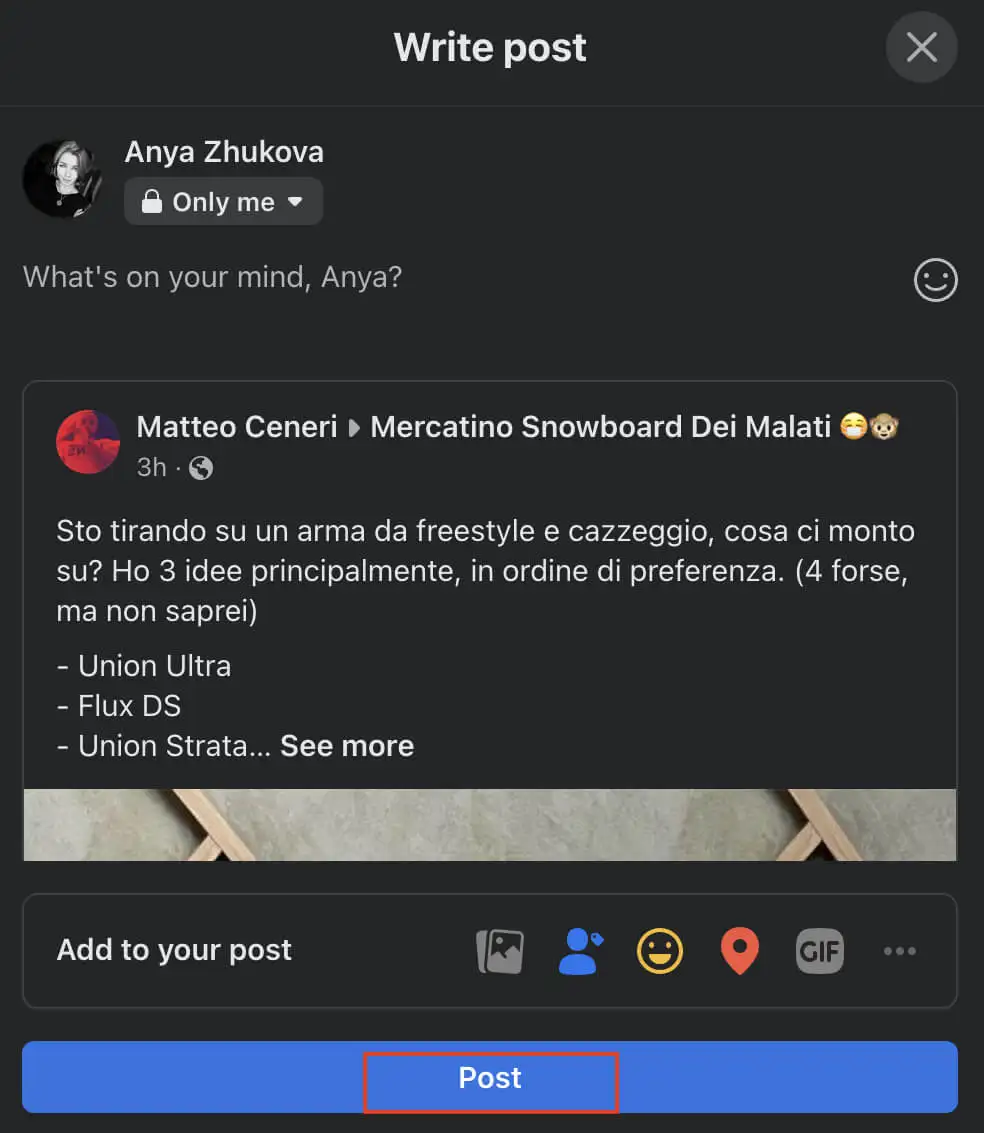
Como repostar no Facebook Mobile
Se você preferir usar o Facebook em seu iPhone ou smartphone Android, veja como repassar no aplicativo móvel do Facebook.
- Abra o aplicativo do Facebook em seu smartphone.
- Em seu feed de notícias, encontre a postagem que deseja compartilhar.
- Selecione o ícone Compartilhar abaixo da postagem.
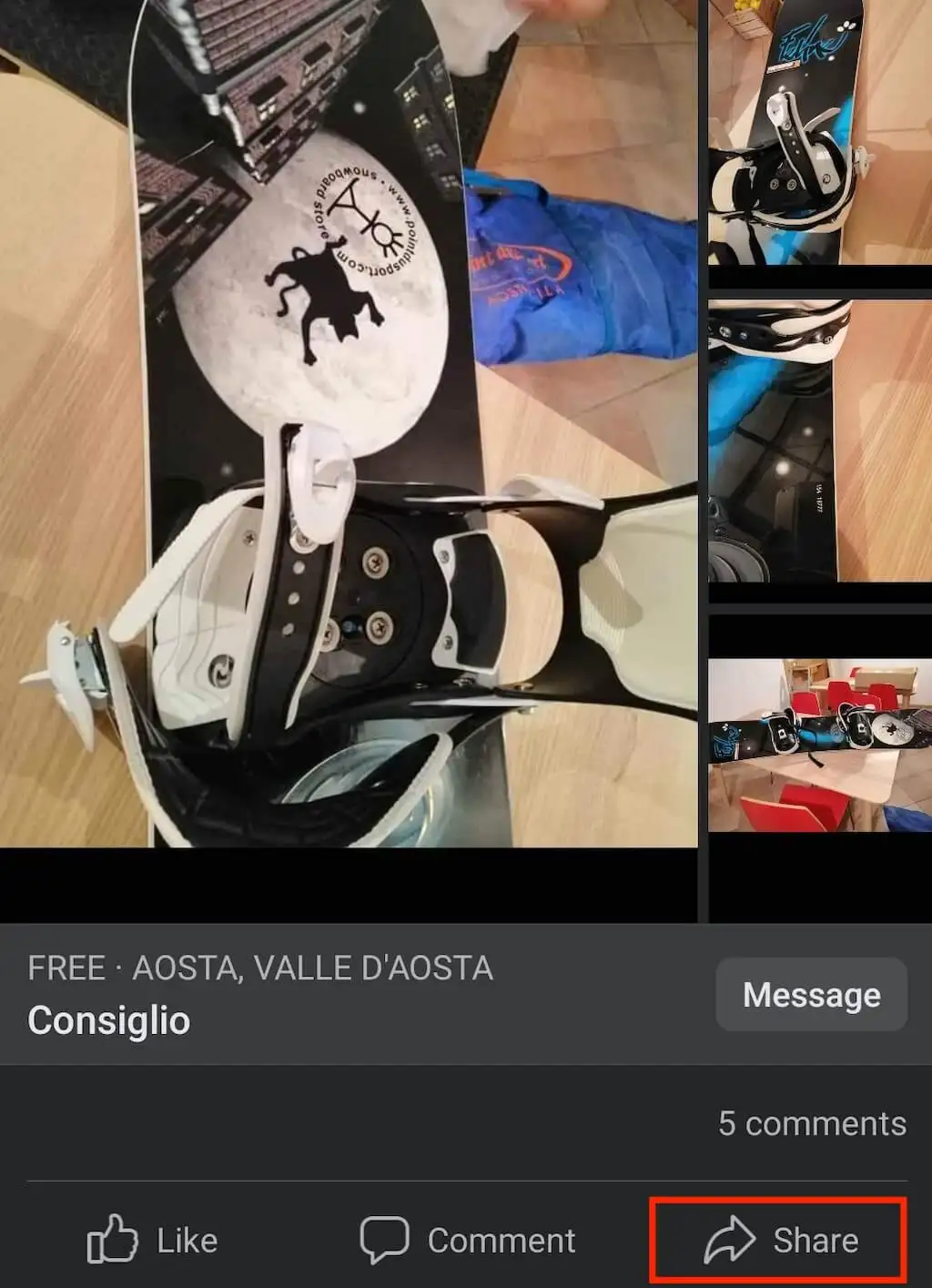
- No menu suspenso, você verá as seguintes opções de compartilhamento:
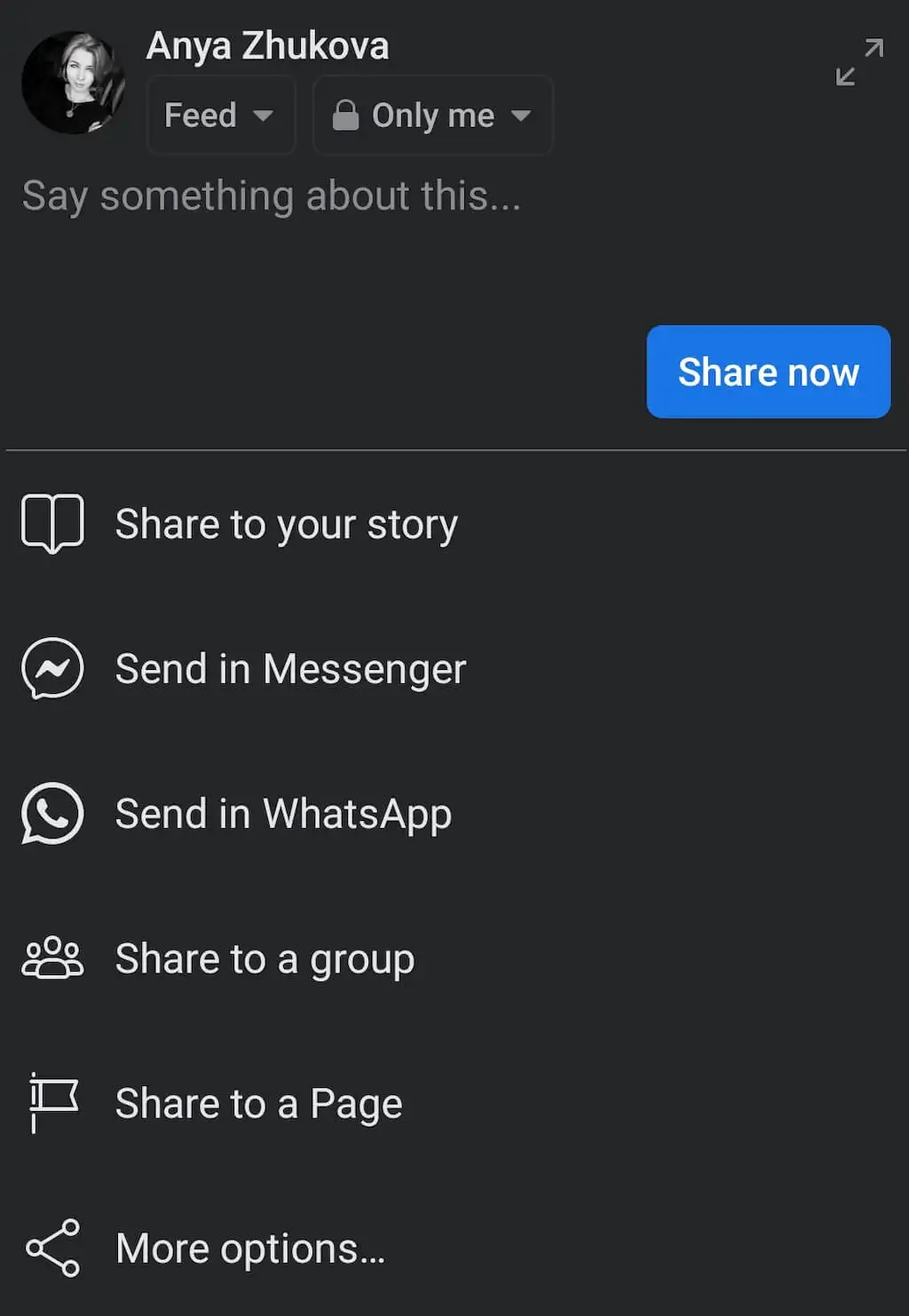
- Compartilhar em sua história é uma opção que você pode usar para vídeos do Facebook.
- Compartilhar na história de uma Página é uma opção semelhante, mas para compartilhar vídeos em sua página pessoal ou comercial.
- Enviar no Messenger permite que você envie a postagem em um bate-papo do Messenger em vez do perfil de alguém no Facebook.
- Enviar no WhatsApp permite que você reposte algo diretamente para um bate-papo ou grupo do WhatsApp.
- Algumas outras opções de compartilhamento incluem compartilhar em um grupo ou página do Facebook, bem como compartilhar o link da postagem fora do Facebook (como compartilhar uma postagem como um Tweet ou em suas histórias do Instagram)
- Dependendo da opção de compartilhamento escolhida, a postagem será compartilhada automaticamente ou você precisará selecionar Compartilhar agora para concluir a postagem.
Depois que o conteúdo republicado aparecer em sua conta do Facebook, seus amigos poderão visualizar a postagem original clicando em sua postagem. Quaisquer curtidas e comentários da postagem original aparecerão no lado direito da janela.
O recurso Compartilhar permite que você ignore o crédito ao autor da postagem original, pois as pessoas que visualizam a postagem em seu mural ainda veem quem é o autor original.
Como repostar no Facebook sem o botão Compartilhar
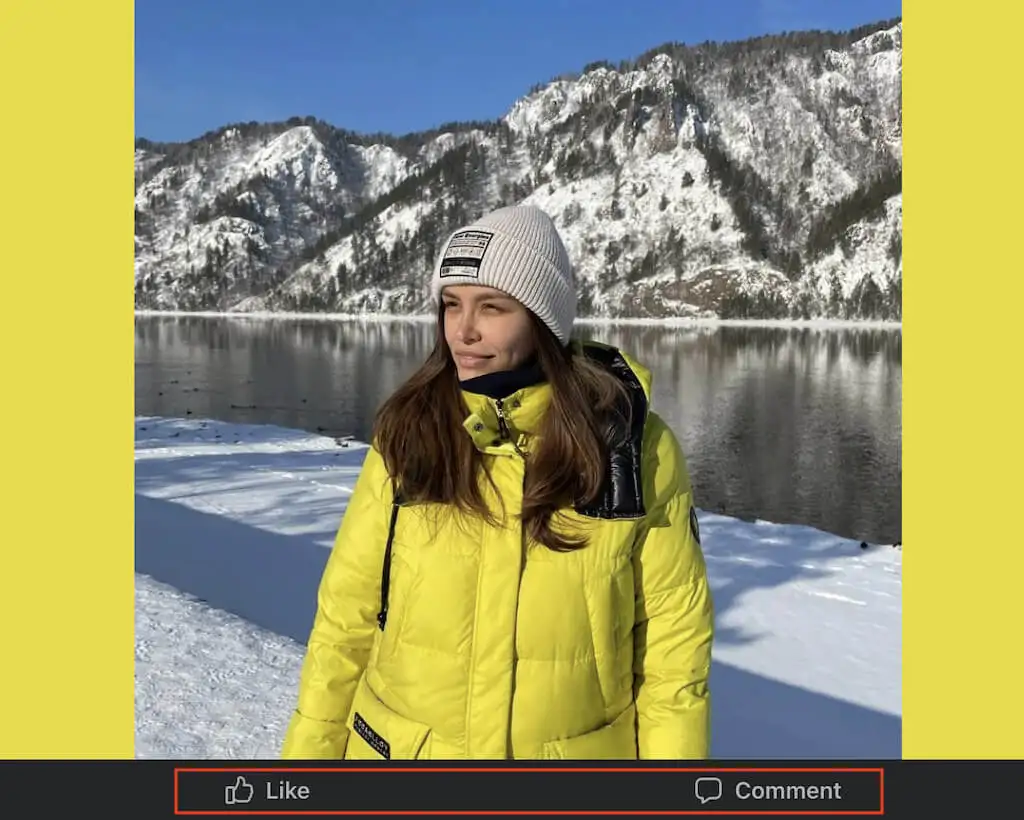
Se o postador original ajustou as configurações de privacidade e a postagem não parece mais compartilhável, você ainda pode compartilhá-la usando o método de copiar link.
Como republicar na área de trabalho sem o botão Compartilhar
Para compartilhar uma postagem do Facebook que não tenha um botão Compartilhar em seu computador, siga as etapas abaixo.
- Em seu navegador, abra o Facebook e navegue até a postagem que deseja compartilhar.
- Clique na postagem selecionada para que ela amplie e cubra toda a tela.
- Copie o URL da postagem. Você pode clicar com o botão direito do mouse no link e selecionar Copiar ou usar o atalho de teclado Ctrl + C / Cmd + C para copiar o link.
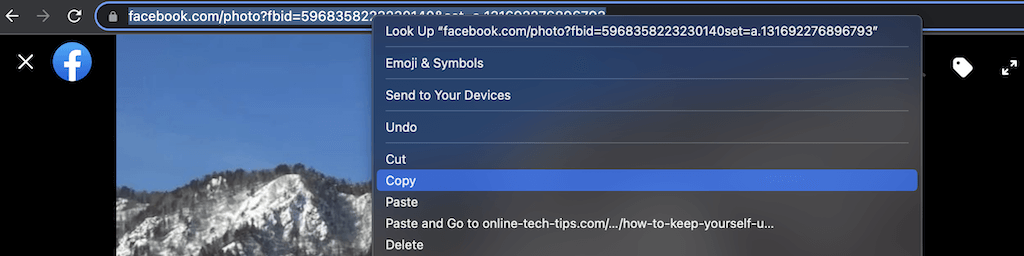
- Crie uma nova postagem no Facebook e cole o link copiado nela. Você pode fazer isso clicando com o botão direito do mouse e selecionando Colar ou usando o atalho de teclado Ctrl + V / Cmd + V.
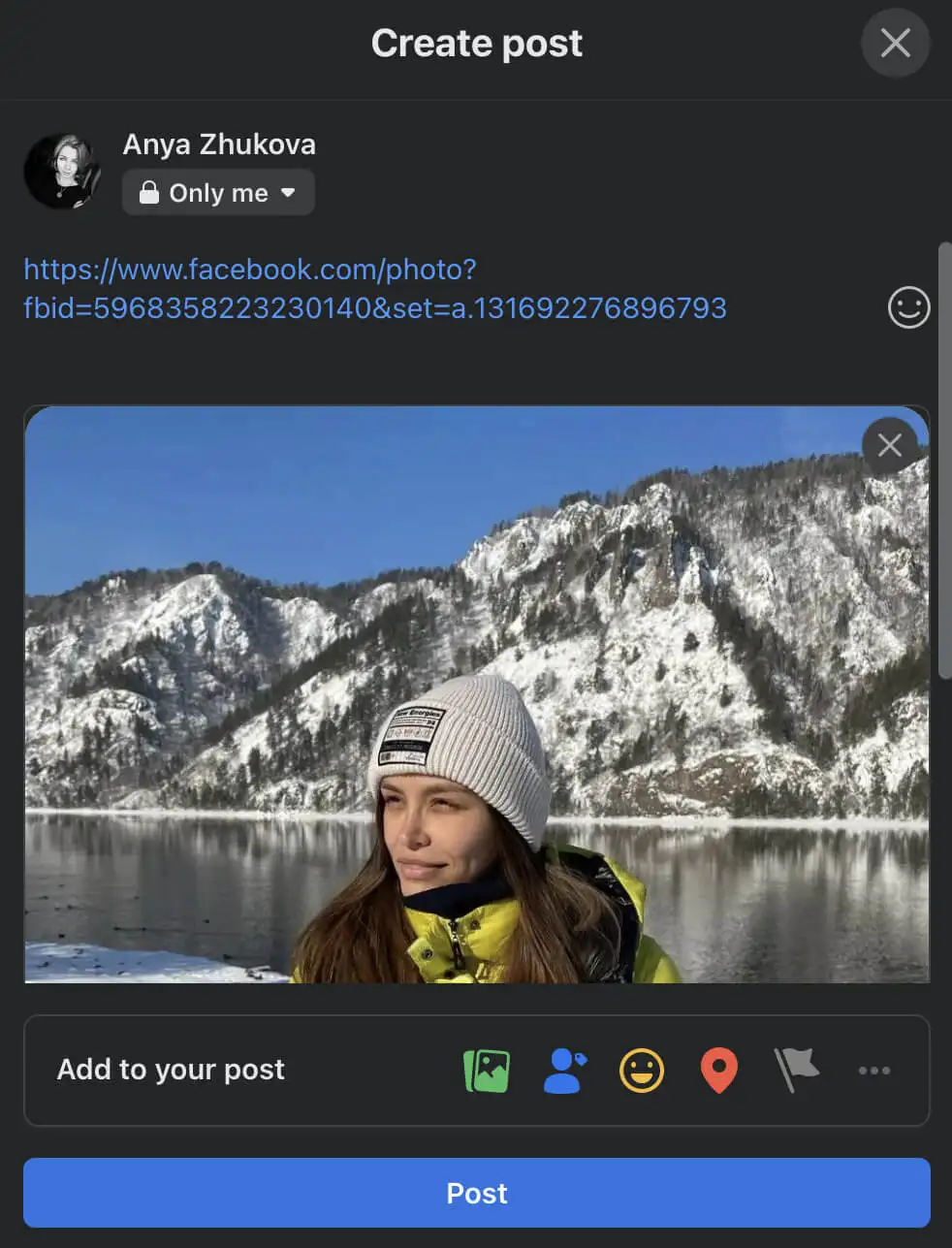
- Altere o público que pode ver sua postagem e/ou adicionar mídia a ela. Em seguida, selecione Postar para publicá-lo.
Como repostar no celular sem o botão Compartilhar
Para republicar no Facebook móvel, siga os passos abaixo.

- Abra o aplicativo do Facebook em seu smartphone.
- Encontre a postagem que deseja compartilhar.
- Selecione o ícone do menu de três pontos no canto superior direito da postagem.
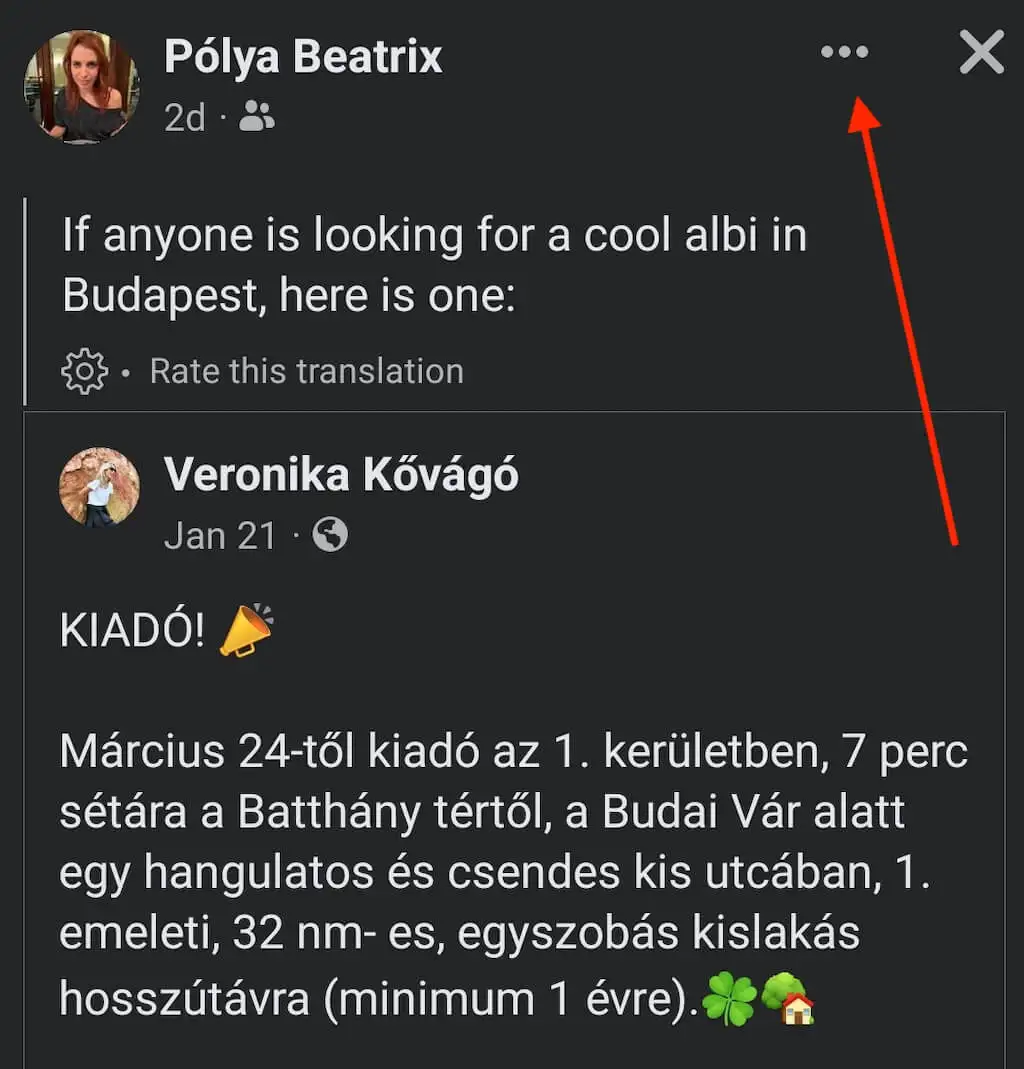
- Selecione Copiar link para salvar o link na área de transferência.
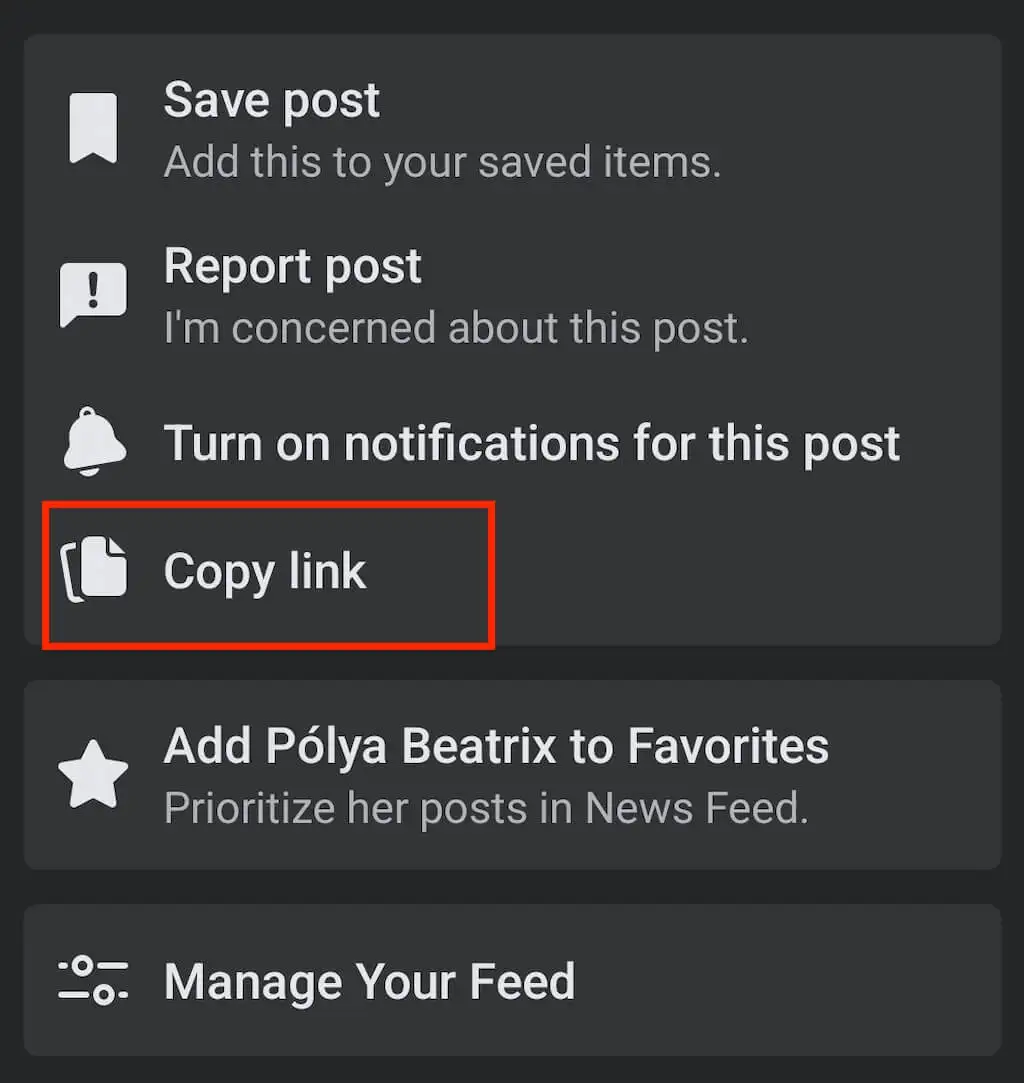
- Crie uma nova postagem no Facebook. Em seguida, toque e segure até que a opção Colar apareça.
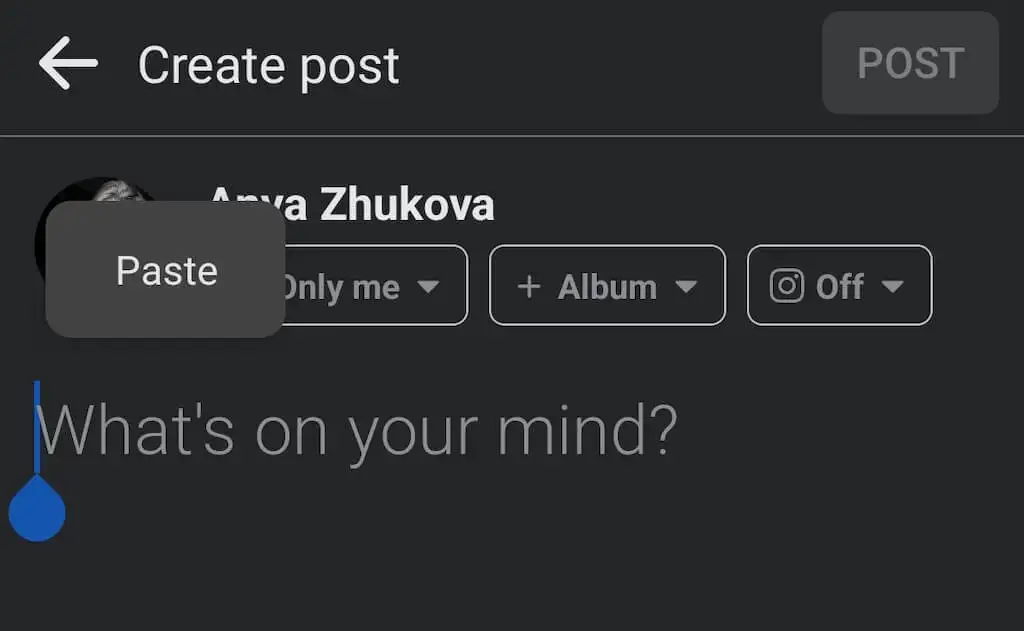
- Cole o link e selecione Postar para publicar sua postagem.
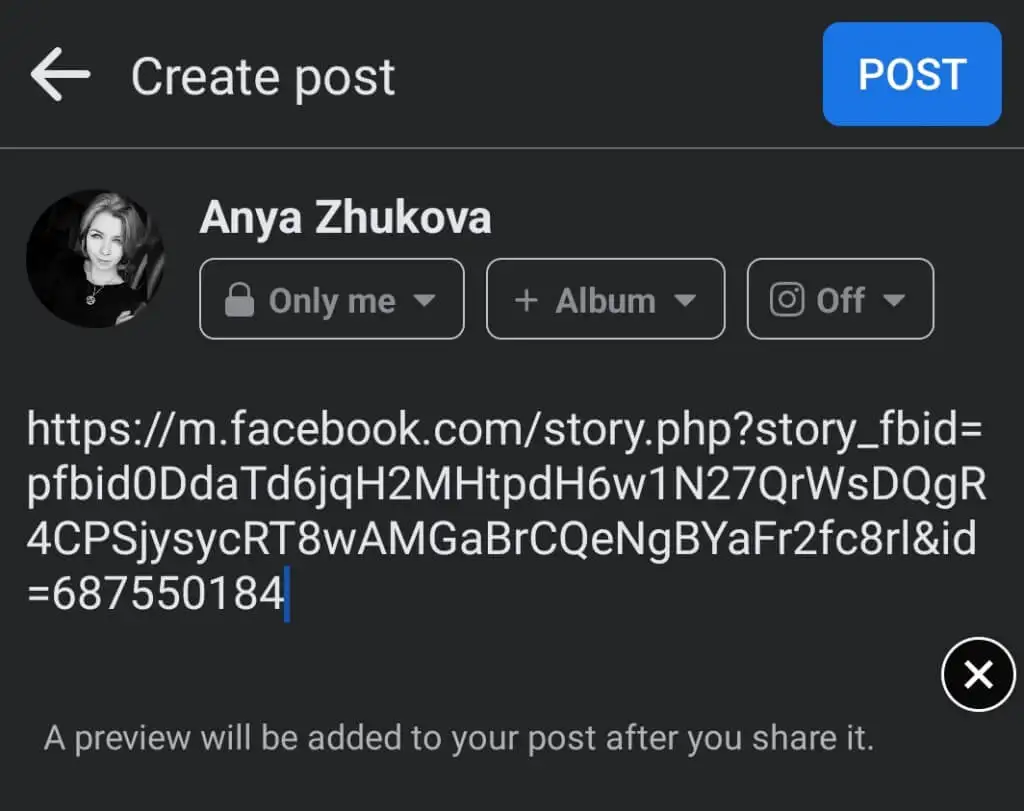
Como repostar no Facebook a partir do Instagram
Quer repassar suas postagens e Reels do Instagram em sua página do Facebook? O Instagram tem a opção de fazer publicações cruzadas no Facebook se você vincular sua conta do Instagram ao Facebook. Você só pode usá-lo no aplicativo do Instagram e não na web do Instagram, então você terá que usar seu smartphone.
Você pode compartilhar uma postagem individual do Instagram em sua página do Facebook ou alterar as configurações para compartilhar automaticamente todas as suas futuras postagens do Instagram no Facebook.
Para republicar uma postagem individual do Instagram para o Facebook, siga as etapas abaixo.
- Abra o aplicativo do Instagram em seu smartphone.
- Comece a criar uma nova postagem.
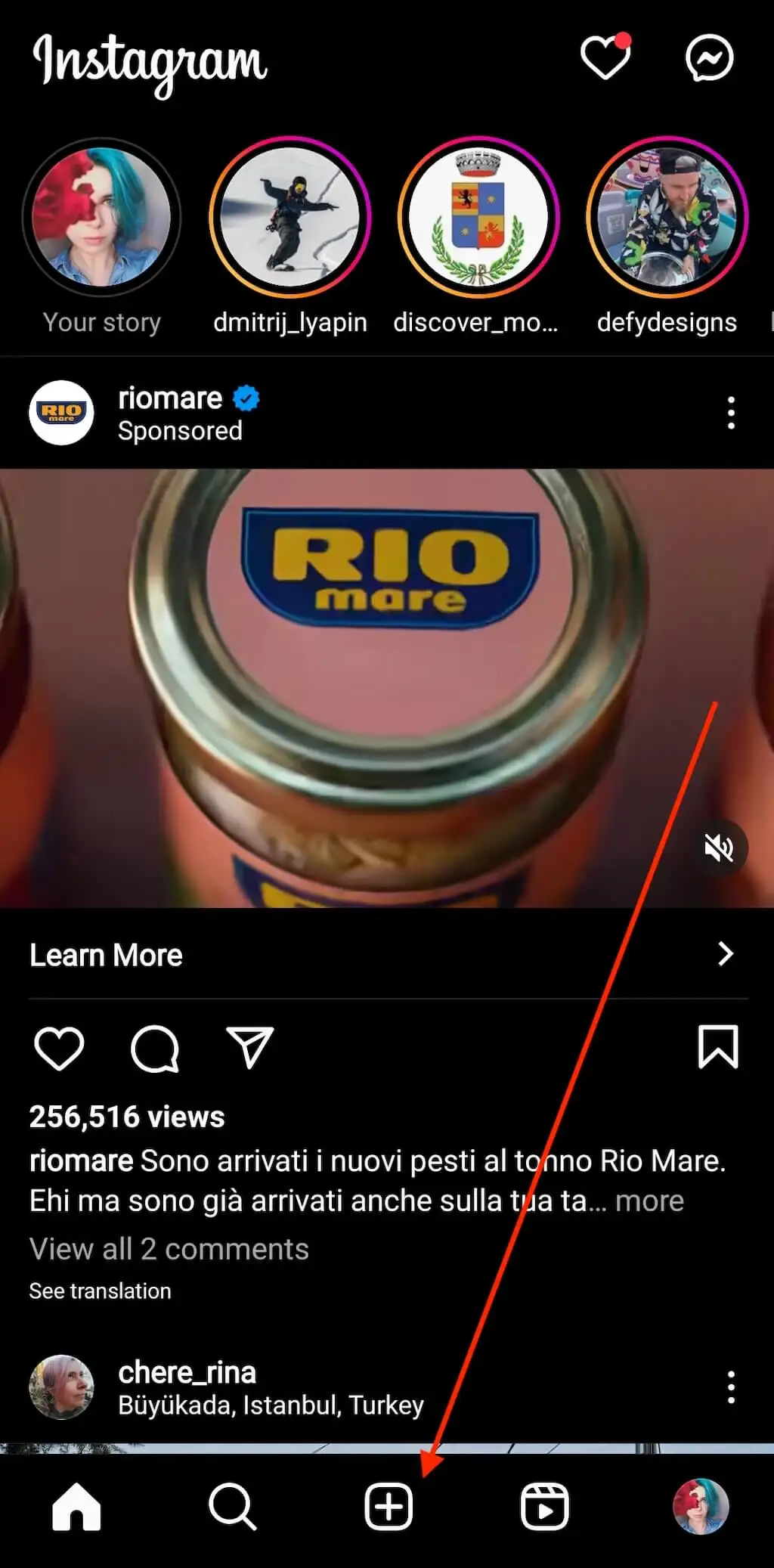
- Na última página, antes de compartilhar sua postagem no Instagram, selecione Postar também em > Facebook .
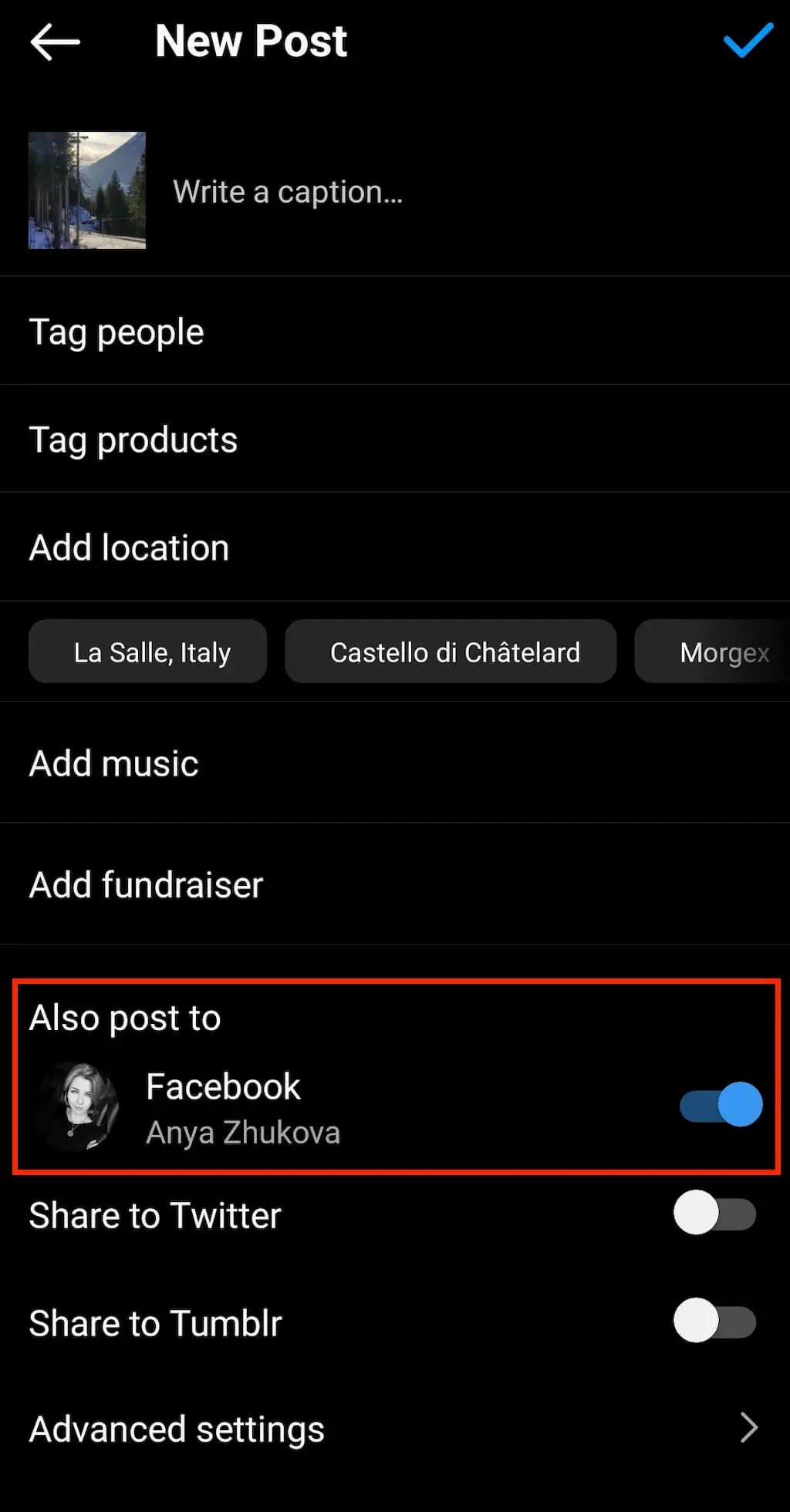
- Ao publicar sua postagem no Instagram, ela também aparecerá na página do Facebook vinculada à sua conta do Instagram.
Para compartilhar automaticamente suas futuras postagens do Instagram no Facebook, siga as etapas abaixo.
- Abra o Instagram e vá para a sua página de perfil.
- Abra o Menu e selecione Configurações .
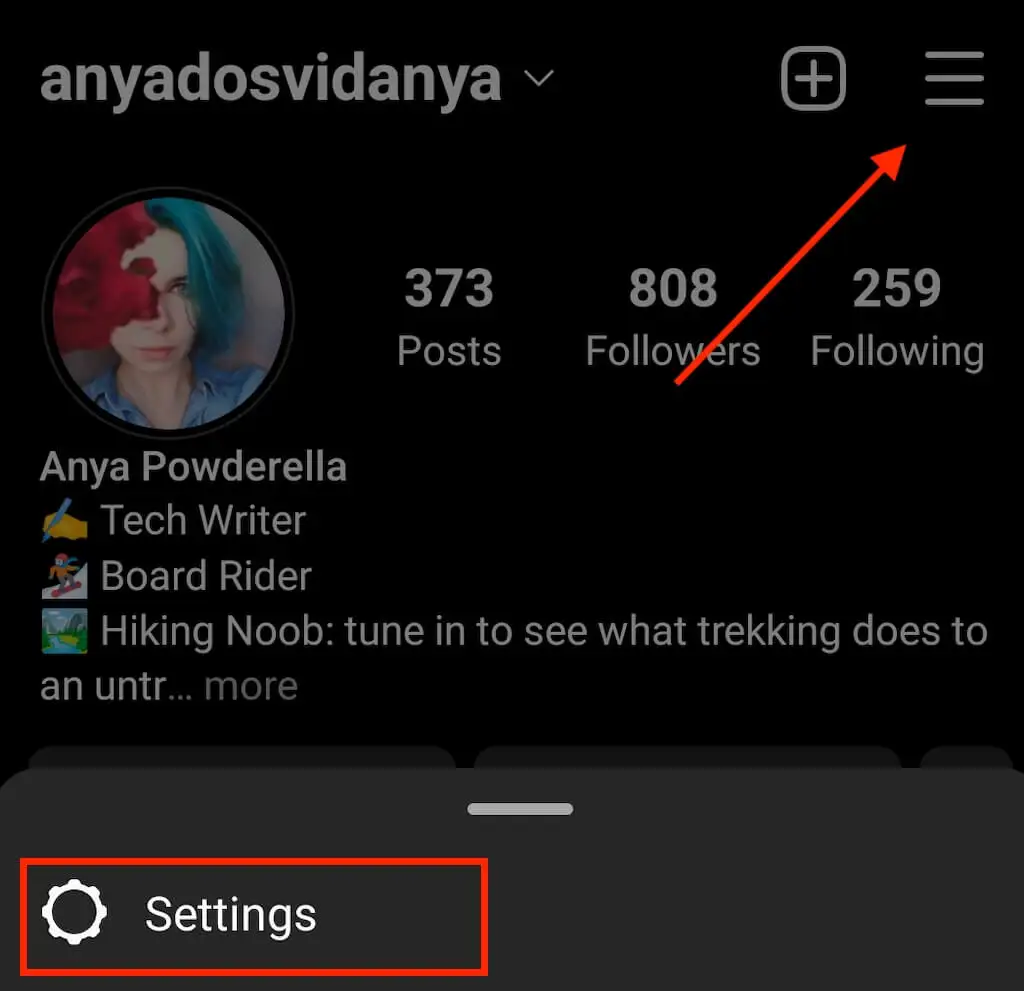
- Role para baixo e selecione Centro de contas em Meta .
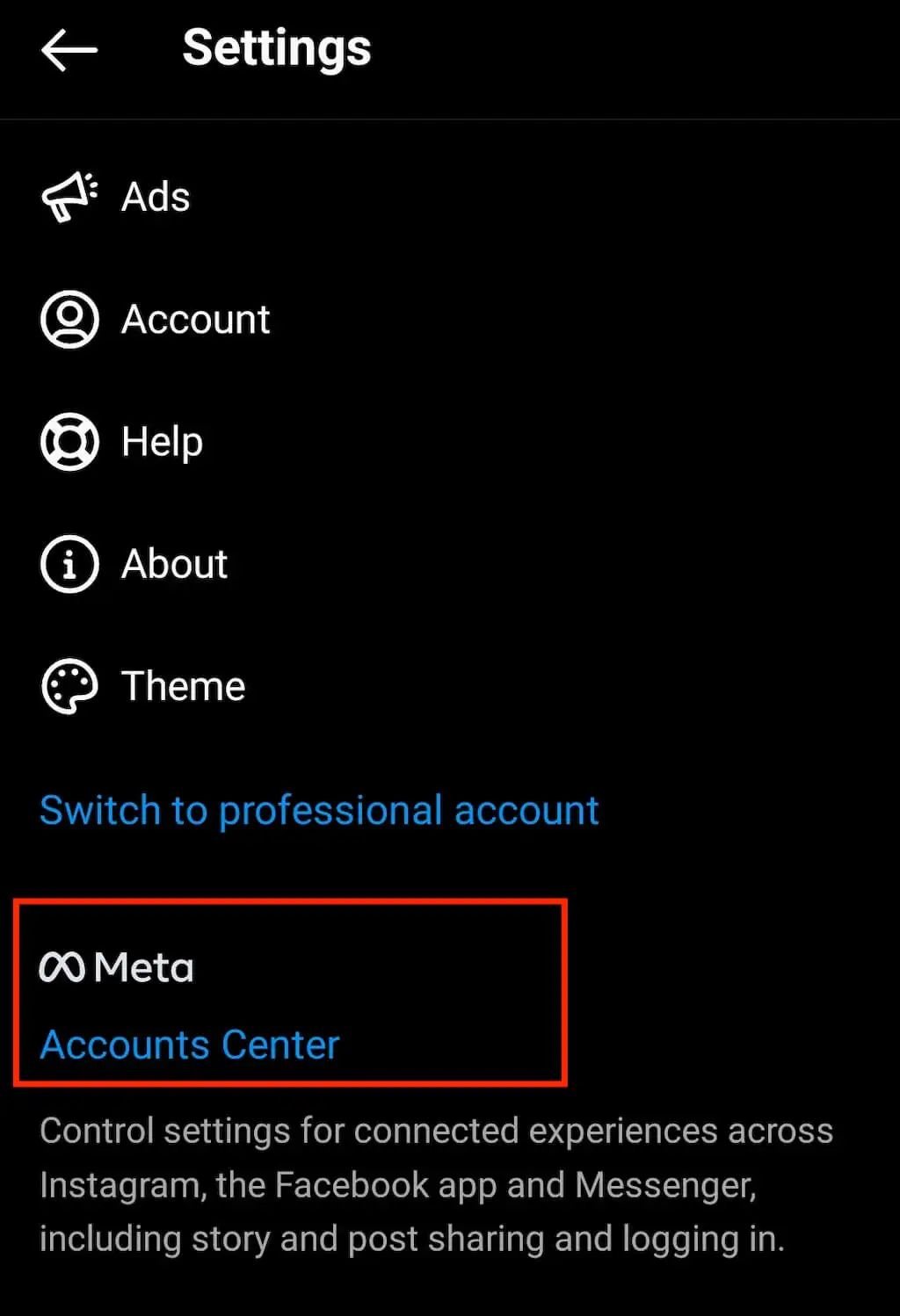
- Em Gerenciar experiências conectadas , selecione Compartilhamento entre perfis .
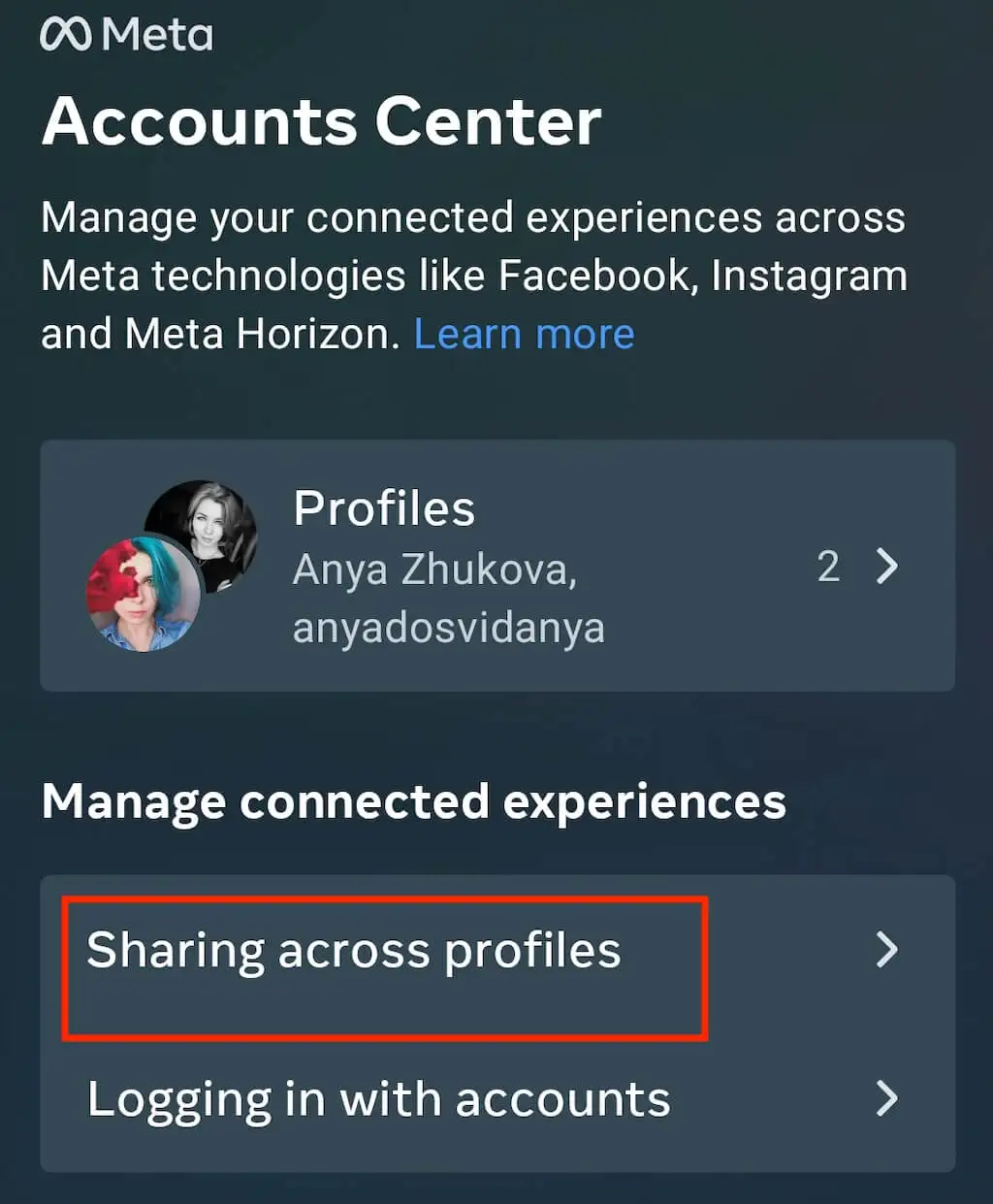
- Na próxima página, escolha sua conta do Instagram em Compartilhar de e sua conta do Facebook em Compartilhar com .
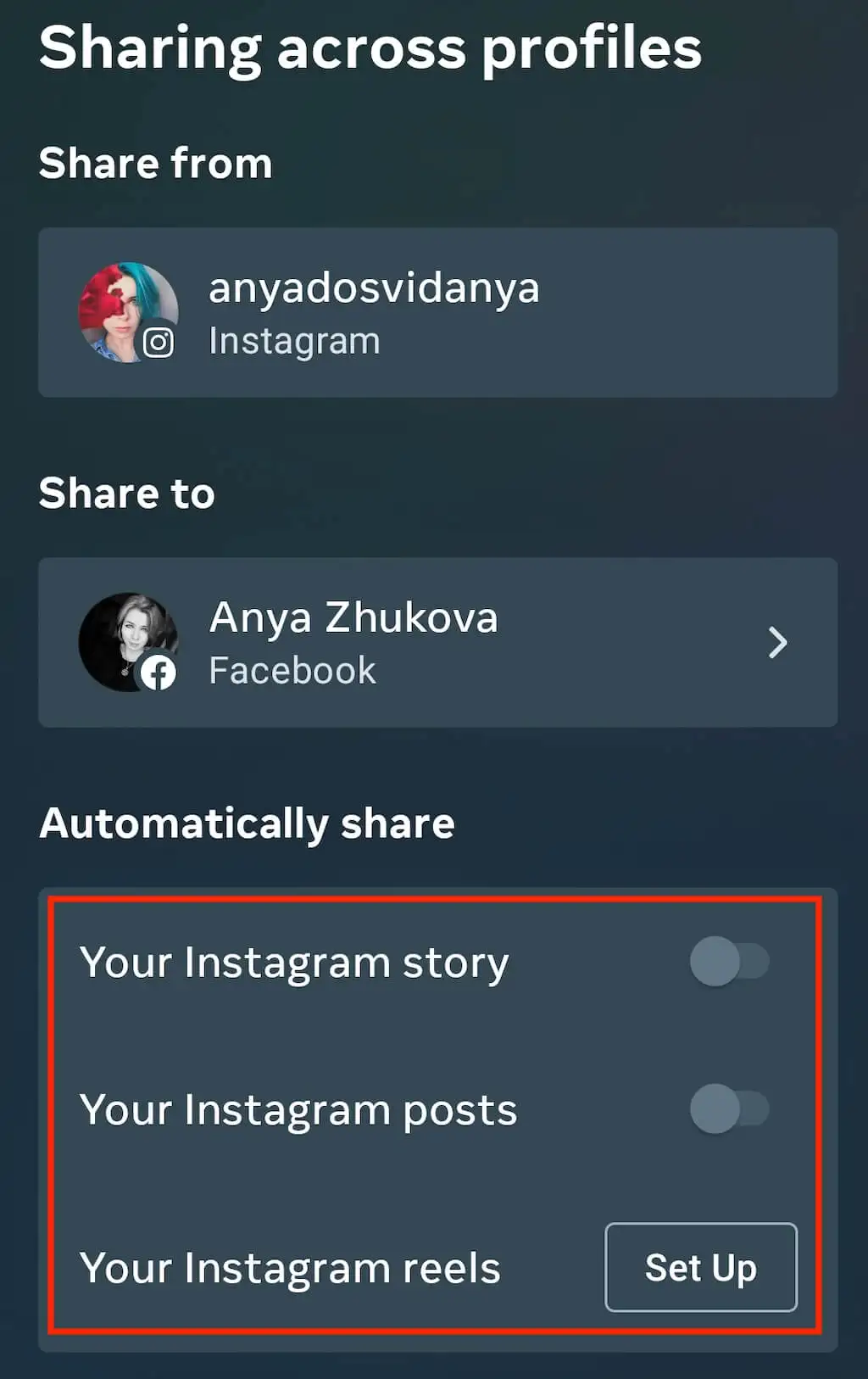
- Ative os botões ao lado de Sua história no Instagram , Suas postagens no Instagram e Seus rolos do Instagram para republicá-los automaticamente em sua página do Facebook.
Outras maneiras de repostar no Facebook
Outra maneira de republicar ou compartilhar uma postagem no Facebook ou em qualquer outra rede de mídia social é fazer uma captura de tela da postagem e compartilhá-la em sua página. Dessa forma, você não precisa se preocupar em dar crédito ao criador original, pois basta deixar o nome dele visível na captura de tela.
